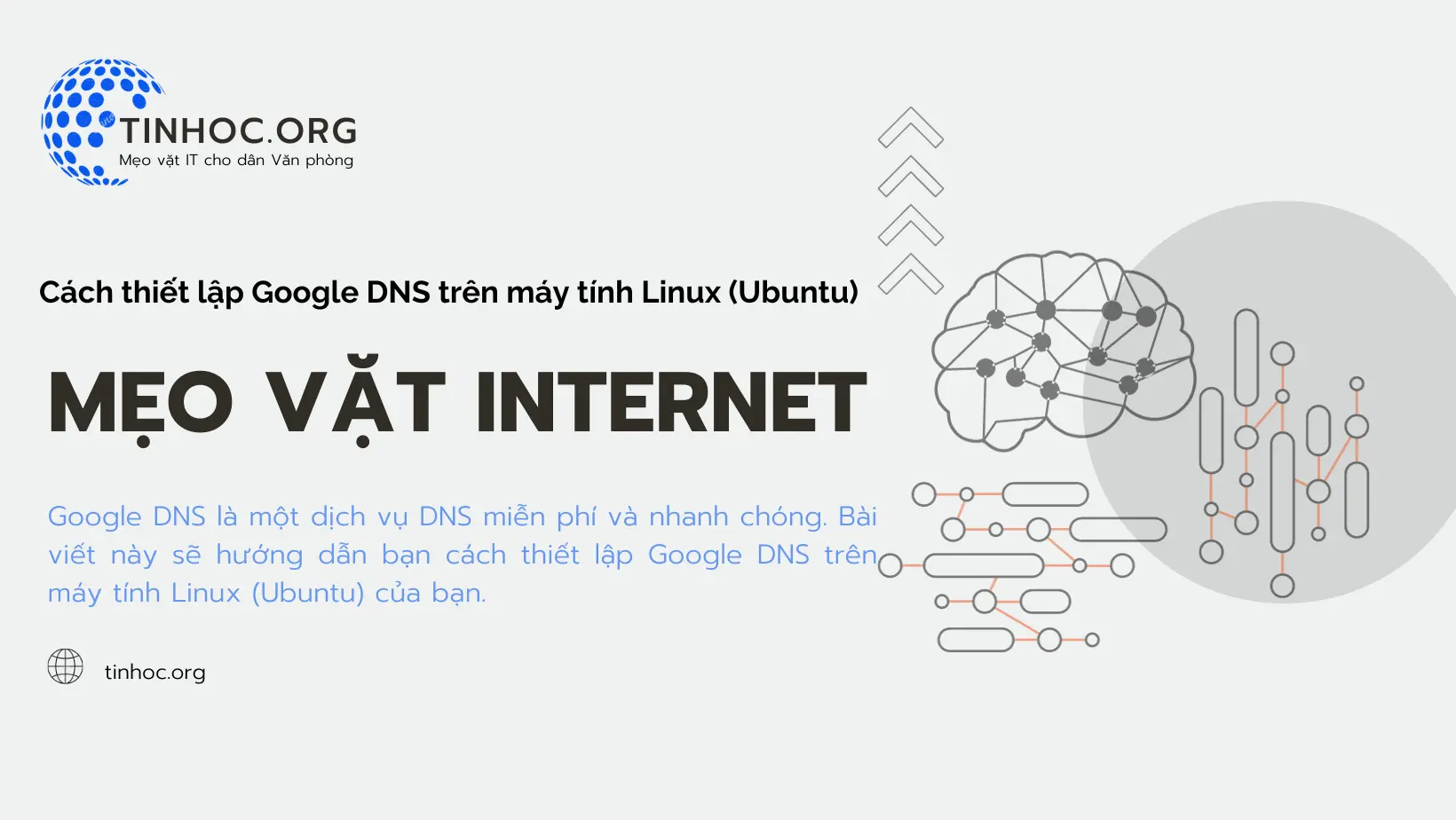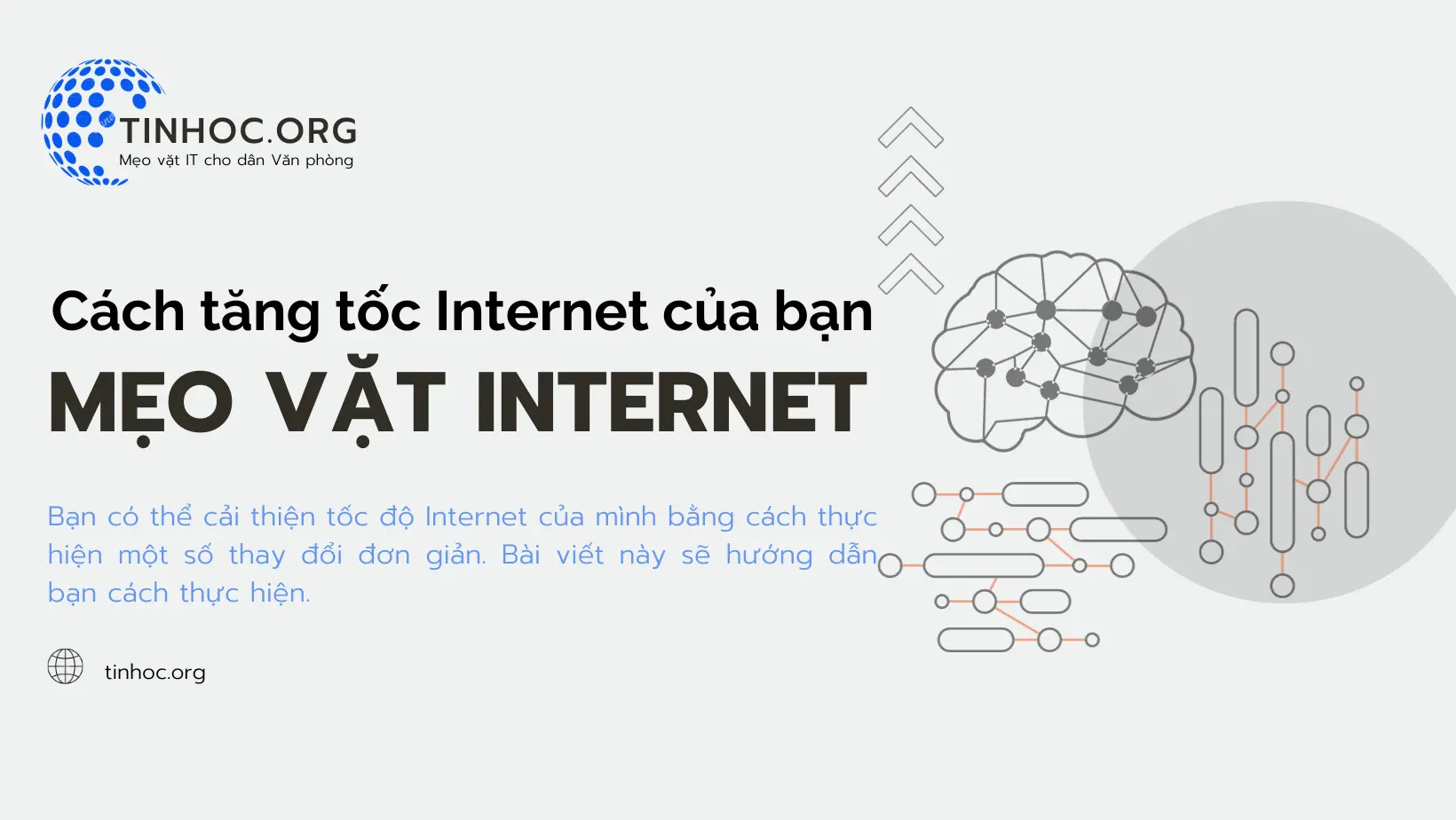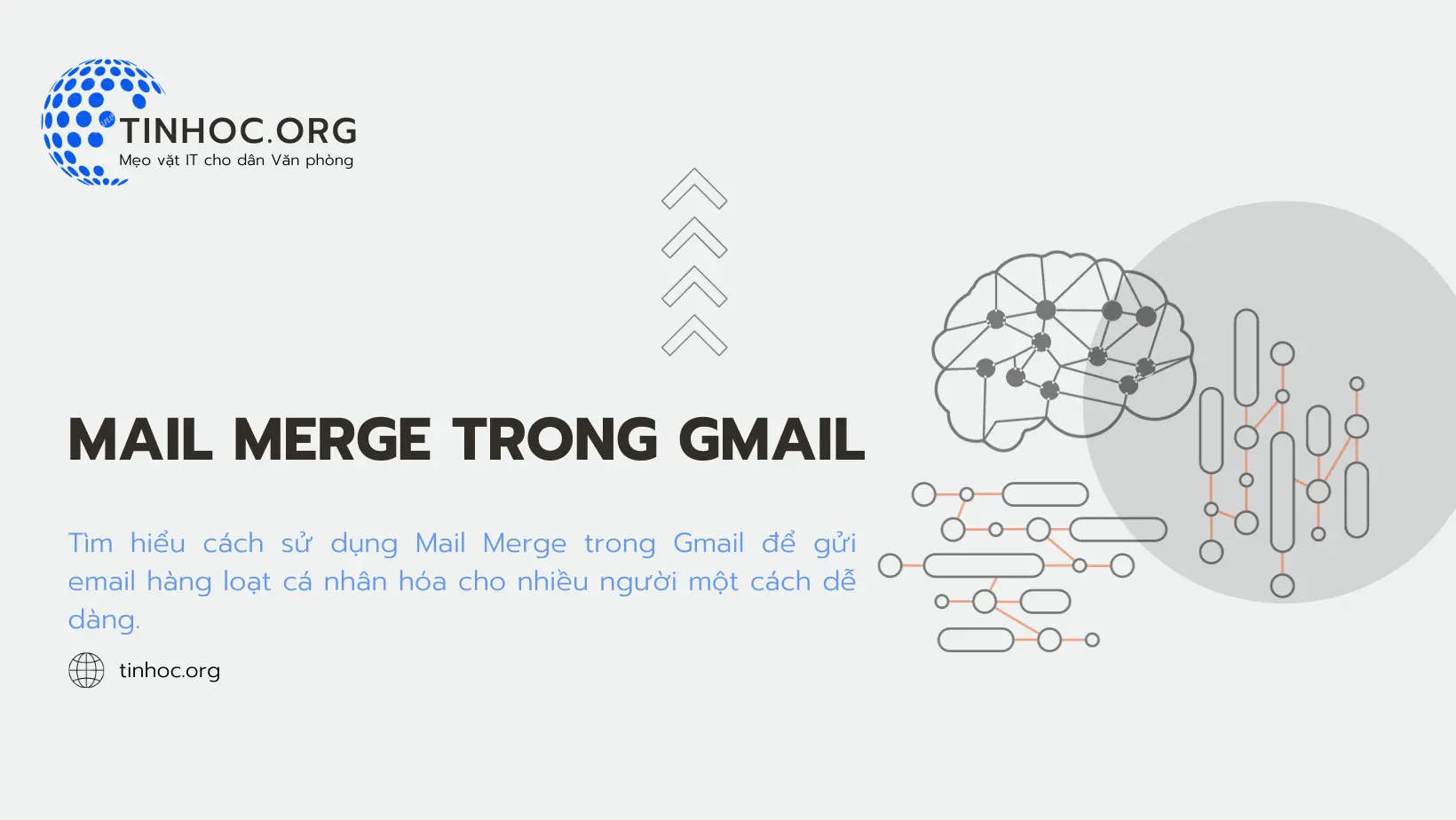Cách chặn quảng cáo YouTube trên TV Samsung Tizen (2017-2020)
Hướng dẫn chi tiết cách cài đặt TizenBrew và sử dụng trình chặn quảng cáo YouTube miễn phí cho TV Samsung Tizen đời 2017-2020.

I. Lưu ý trước khi bắt đầu
-
Phương pháp này sử dụng ứng dụng TizenBrew để cài đặt trình chặn quảng cáo cho YouTube.
-
Ứng dụng này chỉ hoạt động trên TV Samsung Tizen đời 2017-2020.
-
Quá trình cài đặt có thể hơi phức tạp, vì vậy hãy làm theo hướng dẫn cẩn thận.
-
Đảm bảo TV Samsung của bạn được kết nối với mạng internet.
-
Chuẩn bị điều khiển từ xa của TV.
II. Cách thức thực hiện
1. Cài đặt TizenBrew
-
Bước 1: Mở ứng dụng "APPS" trên TV.
-
Bước 2: Nhập mã
12345bằng bàn phím số trên điều khiển từ xa hoặc bàn phím ảo trên TV, menu nhà phát triển sẽ mở ra. -
Bước 3: Bật "Developer mode" lên [ON].
-
Bước 4: Đặt "Host PC IP" thành
127.0.0.1. -
Bước 5: Khởi động lại TV bằng cách giữ nút nguồn cho đến khi logo Samsung xuất hiện.
-
Bước 6: Mở trình duyệt web trên TV.
-
Bước 7: Truy cập trang web: https://www.tizentube.live/installer
-
Bước 8: Nếu trang web hiển thị "Loaded Successfully" ở góc trên bên phải, hãy chọn "Install TizenBrew", ứng dụng sẽ tự động tải xuống và cài đặt.
-
Bước 9: Sau khi cài đặt xong sẽ xuất hiện hộp thoại xác nhận, bấm OK để xác nhận, sau đó khởi động lại TV một lần nữa.
2. Cài đặt trình chặn quảng cáo YouTube
-
Bước 1: Mở lại ứng dụng "APPS".
-
Bước 2: Vào cài đặt ứng của ứng dụng, nếu TizenBrew được cài đặt thành công, bạn sẽ thấy biểu tượng ứng dụng giống như cốc bia.
-
Bước 3: Đưa ứng dụng TizenBrew ra màn hình chính rồi mở nó ra.
-
Bước 4: Nếu có thông báo lỗi màu đỏ, hãy khởi động lại TV.
-
Bước 5: Sau khi khởi động lại hoặc không còn thông báo lỗi, hãy nhấn nút màu xanh lá cây có chữ "B" (hoặc nút có 4 dấu chấm màu để hiển thị bàn phím ảo) để thêm module.
-
Bước 6: Chọn "Add" trên màn hình module, và nhập tên
@foxreis/tizentubevào ô bắt buộc. -
Bước 7: Nếu cài đặt thành công, sẽ chỉ có một ô duy nhất tên "TizenTube", nhấn nút màu xanh lá cây một lần nữa để quay lại trang chủ TizenBrew.
III. Cách sử dụng
-
Sau khi cài đặt thành công, bạn chỉ việc mở TizenTube để thưởng thức YouTube không có quảng cáo.
Menu cấu hình:
-
Nút màu xanh lá cây: Mở menu cài đặt.
-
Nút màu xanh dương: Mở menu thông tin.
IV. Lưu ý quan trọng
-
Nếu bạn gặp bất kỳ vấn đề nào trong quá trình cài đặt, hãy tham khảo video hướng dẫn tại đây: https://youtu.be/Hv5bm_4Na7o
-
Việc sử dụng ứng dụng bên thứ ba như TizenBrew có thể tiềm ẩn rủi ro, vì vậy hãy cân nhắc kỹ trước khi cài đặt.
Ngoài ra, bạn có thể tham khảo các cách khác để chặn quảng cáo YouTube trên TV Samsung:
-
Sử dụng YouTube Premium: Đây là cách chính thức và đơn giản nhất, tuy nhiên bạn cần phải trả phí.
-
Sử dụng trình duyệt web có tích hợp chức năng chặn quảng cáo: Ví dụ như Opera, Adblock Plus.
-
Sử dụng thiết bị chặn quảng cáo: Ví dụ như AdBlock Pi, RPi-Hole.
Thông tin bài viết
| Tác giả | Chuyên mục | Thẻ | Cập nhật | Lượt xem |
|---|---|---|---|---|
- | 103 |